Comment récupérer l'historique Safari iPhone 16/15/14/13/12/11/X ?|2025|
Vous avez consulté de nombreux sites web intéressants et importants à vos yeux que vous souhaitiez conserver dans l’historique Safari de votre iPhone ou iPad. Malheureusement, suite à une mauvaise manipulation, une restauration ou un souci technique, votre historique s’est effacé. Vous vous demandez alors comment faire pour récupérer votre historique Safari iPhone ? On vous rassure, il existe plusieurs méthodes permettant de retrouver son historique safari. Vous pouvez en effet vous servir des méthodes comme iCloud ou iTunes pour tenter de remédier au problème, ou essayer une petite astuce directement depuis votre iPhone. Vous pouvez également tester un logiciel simple d’utilisation et ultra pratique que nous allons discuter ci-dessous.
- Solution 1: Retrouver historique effacé Safari iPhone dans les réglages
- Solution 2: Récupérer les signets Safari depuis iCloud
- Solution 3: Récupérer historique Safari iPhone sans sauvegarde
- Solution 4: Retrouver historique Safari à l'aide de la sauvegarde iTunes
Solution 1: Retrouver historique effacé Safari iPhone dans les réglages
Si vous souhaitez récupérer l’historique safari de votre iPhone que vous avez malencontreusement effacé, vous pouvez utiliser une petite astuce rapide et relativement simple. Vous n’avez pas besoin de logiciels, il vous suffit de vous rendre dans les réglages de votre appareil iOS.
- Rendez-vous dans « Réglages » sur votre iPhone ou iPad, faites défiler vers le bas et accédez à « Safari ».
- Ensuite, touchez « Avancé » situé tout en bas.
- Touchez « Données de sites » et accédez à une partie de votre historique Safari (comprenant les sites web que vous avez consultés).
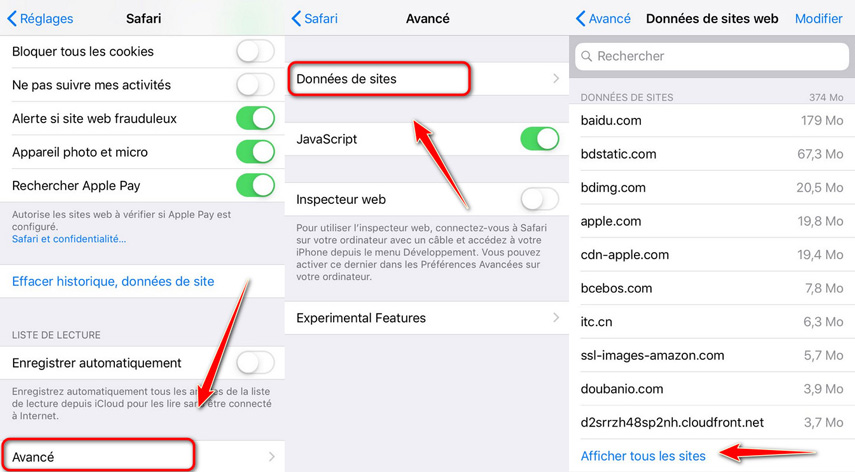
Cette méthode ne garantit pas un succès à 100% puisque vous ne pourrez pas retrouver l’intégralité de votre historique safari effacé. De plus, si vous avez la chance de voir quelques données s’afficher, cela ne représentera qu’une petite partie de votre historique.
Solution 2: Récupérer les signets Safari depuis iCloud
Vous pouvez également essayer d’utiliser iCloud pour retrouver votre historique Safari. Deux possibilités s’offrent à vous : restaurer les signets Safari depuis la synchronisation iCloud ou à partir d’une sauvegarde iCloud.
1. Récupérer des signets de Safari depuis la synchronisation iCloud
Si vous souhaitez utiliser cette méthode, il est impératif que la synchronisation des signets Safari soit activée dans votre iPhone. Vous pouvez vérifier cela en allant dans Réglages > Votre nom > iCloud > « Safari ».
Suivez ensuite ces étapes :
- Allez dans Réglages > Votre nom > iCloud > « Safari », puis désactivez la synchronisation.
- Touchez « Conserver sur mon iPhone » dans la fenêtre qui s’ouvre.
- Réactivez ensuite « Safari » et appuyez sur « Fusionner ». Vous retrouverez votre historique Safari sur votre iPhone.
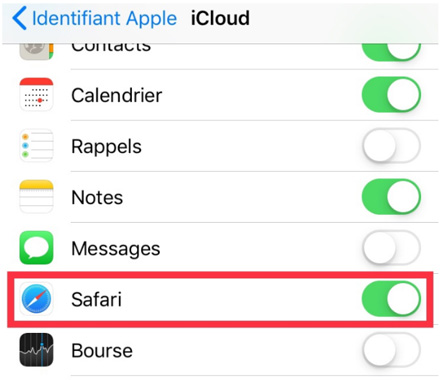
Cependant, il est à noter que cette méthode n’est pas fiable à 100% et qu’il est nécessaire d’avoir déjà synchronisé votre historique Safari avec iCloud pour que cela ait des chances de fonctionner.
2. Restaurer des signets de Safari depuis la sauvegarde iCloud
Si vous n’avez jamais synchronisé votre historique Safari via iCloud, vous avez la possibilité de retrouver l’historique des sites web consultés sur Safari en restaurant une sauvegarde iCloud.
Attention cependant, car cela implique d’avoir déjà effectué une sauvegarde via iCloud avant la suppression de votre historique safari. En outre, cette opération effacera toutes vos données actuelles.
Munissez-vous de votre iPhone et procédez comme suit :
- Rendez-vous dans Réglages > Général > Réinitialiser > Effacer contenu et réglages.
- Lorsque vous y serez invité, sélectionnez « Restaurer à partir d’iCloud » et renseignez vos identifiants Apple.
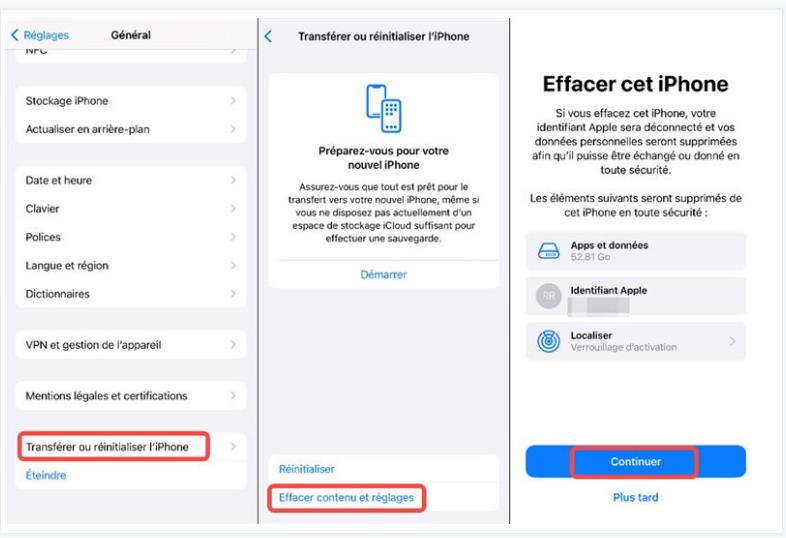
Cette opération vous permettra de retrouver votre précieux historique Safari mais cela remplacera également vos données actuelles par les données contenues dans la sauvegarde que vous aurez choisie. De plus, vous devez obligatoirement connaitre vos identifiants Apple pour réaliser cette restauration.
Solution 3: Récupérer historique Safari iPhone sans sauvegarde
Si vous souhaitez à tout prix éviter d’utiliser iTunes ou iCloud car vous trouvez ces logiciels trop complexes ou que vous n’avez jamais effectué de sauvegarde - vous pouvez vous tourner vers une solution alternative : Tenorshare UltData. Cette solution possède de nombreux atouts : fiabilité, rapidité et efficacité. En quelques étapes, tous vos historiques Safari seront récupérés, sans sauvegarde, sans identifiants et sans perte de données !
Comment utiliser cette solution ? Avant toute chose, téléchargez UltData puis suivez ces étapes :
Ouvrez le programme et connectez votre appareil iOS à votre ordinateur. Ensuite, cliquez sur « Récupérer depuis appareil iOS ».

Vous pouvez ensuite prévisualiser les données de votre iPhone. Sélectionnez « Safari » dans la colonne à gauche.

Sélectionnez ensuite les signets Safari que vous souhaitez récupérer.
Vous avez la possibilité de choisir le format de sortie pour vos signets safari ainsi que le dossier de destination vers lequel sera exporté votre historique Safari.
Cette solution est extrêmement pratique puisqu’elle vous permet non seulement de récupérer des historiques Safari sans avoir effectué de sauvegarde au préalable et sans perdre vos données actuelles, mais aussi de choisir les signets safari que vous souhaitez restaurer. Elle permet en outre d’éviter la complexité d’iTunes et d’iCloud et de gagner du temps !
Solution 4: Retrouver historique Safari à l'aide de la sauvegarde iTunes
Si vous ne pouvez pas utiliser iCloud pour restaurer votre historique de Safari - car vous n’avez jamais sauvegardé ou synchronisé vos données via ce logiciel Apple – vous pouvez tenter d’utiliser iTunes, à condition d’avoir déjà effectué une sauvegarde via ce logiciel avant la suppression malencontreuse de votre historique Safari. Sachez que cette restauration effacera l’intégralité de vos données actuelles.
Comment devez-vous procéder ?
- Ouvrez iTunes et connectez votre appareil iOS à votre ordinateur à l’aide d’un câble USB.
- Sélectionnez votre iPhone, cliquez sur « Restaurer la sauvegarde » puis choisissez la sauvegarde contenant l’historique Safari que vous souhaitez retrouver.
- Cliquez ensuite sur « Restaurer ».
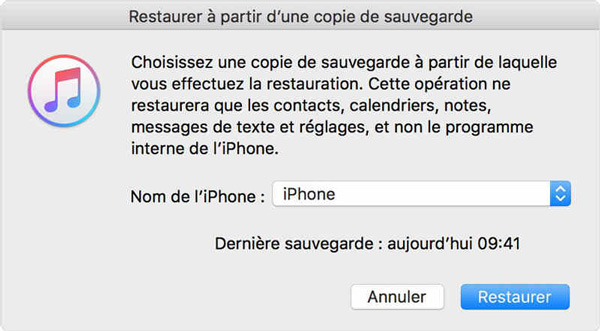
Cette méthode comporte, tout comme iCloud, un inconvénient majeur puisqu’elle remplace toutes vos données actuelles par les données contenues dans une ancienne sauvegarde.
En plus des bugs qui peuvent perturber l’opération de restauration, vous n’êtes pas assuré de retrouver un historique Safari spécifique car il est indispensable pour cela d’effectuer des sauvegardes très souvent.
À ne pas manquer :
Conclusion
Ainsi, pour retrouver un historique supprimé Safari sur son iPhone, il existe plusieurs solutions parmi lesquelles iCloud, iTunes et Tenorshare UltData (logiciel de récupération de données). Cette dernière solution est idéale lorsqu’on ne possède pas de sauvegarde récente via les logiciels d’Apple, que l’on ne veut pas perdre ses données actuelles et que l’on veut restaurer de manière sélective les signets safari !
- Retrouver 35+ types de fichiers (SMS, photos, vidéos, contacts, WhatsApp, etc.)
- Logiciel N°1 pour extraire toutes les données d'une copie de sauvgearde iCloud
- Récupérer vos données d'iPhone/iPad/iPod désirées. Logiciel intuitif, facile à utiliser.
- Sauvegarder, restaurer des messages WhatsApp, LINE, Kik, Viber, WeChat.
- Compatible avec les dernières versions d'iOS 26 et d'iPhone 16/Plus/Pro/Pro Max.
- Tenorshare 4uKey permet de supprimer le code d'accès au temps d'écran sans perte de données.
- Tenorshare New Release : iAnyGo - Changer la position GPS sur iPhone/iPad/Android en un seul clic.
- Tenorshare 4MeKey : Supprimer le verrouillage d'activation iCloud sans mot de passe/identifiant Apple. [Compatible avec iOS 16.7]

Tenorshare UltData
Meilleur Logiciel de Récupération de Données pour iPhone
Taux de Récupération de Données le Plus Élevé










